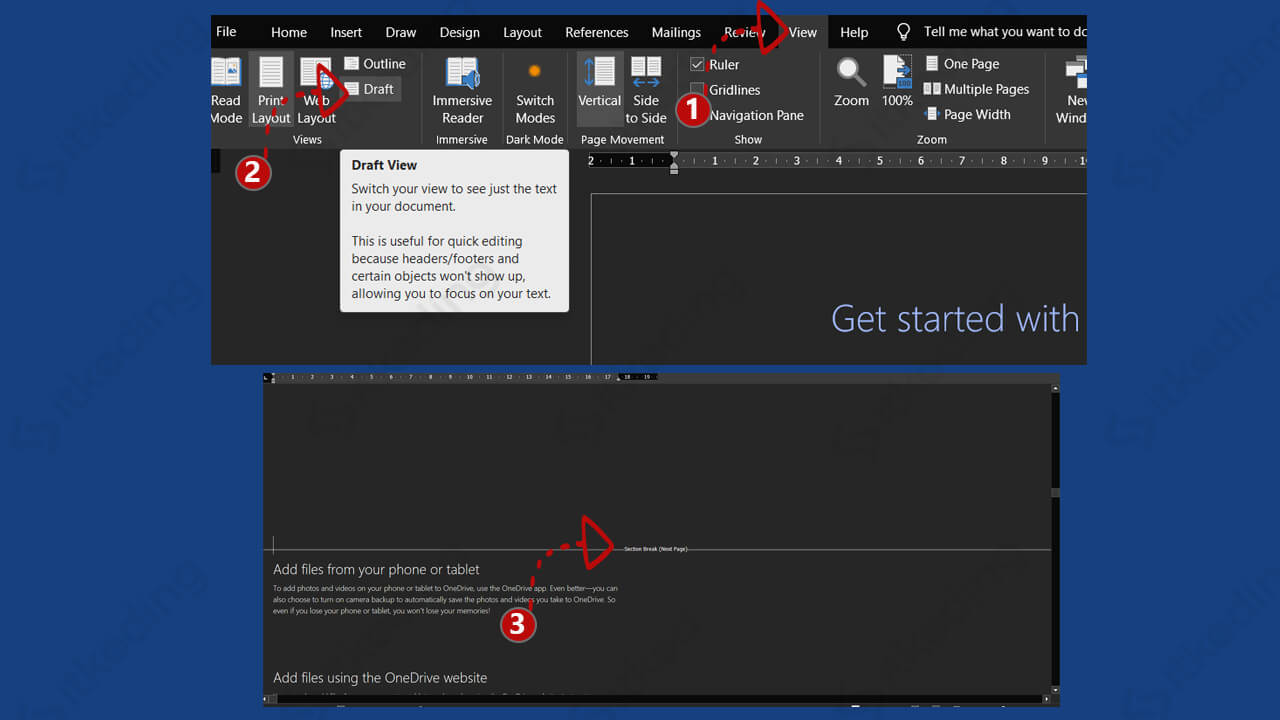Istilah Page break atau biasa dikenal juga dengan Section break merupakan salah satu fitur micosoft word yang biasa digunakan untuk memudahkan kita dalam memisahkan halaman dokumen. Misalnya saja ketika kita ingin memisahkan BAB-BAB yang ada di dalam dokumen atau memisahkan isi artikel menjadi beberapa bagian.
Membuat page break adalah hal yang mudah dilakukan begitu juga jika kita ingin menghapus page break yang telah dibuat karena beberapa hal. Entah itu karena salah memasukkan page break, ingin menggabungkan beberapa halaman yang terpisah menjadi satu, dan lain sebagainya.
Meski menghapus page break adalah pekerjaan yang mudah tapi masih saja ada pengguna yang belum bisa melakukannya. Untuk itu kita akan membahas mengenai bagaimana cara menghapus page break di ms word.
Cara Menghapus Page Break di Microsoft Word
- 1.Buka aplikasi ms word yang ada di laptop atau komputer,
- 2.Siapkan dokumen word yang di dalamnya sudah terdapat page break dan kita ingin menghapusnya,
- 3.Klik menu View,
- 4.Klik menu Draft yang ada di bagian Views, kemudian tampilan pada halaman dokumen akan berubah menjadi tampilan draft,
- 5.Scroll halaman ke bawah hingga terlihat garis Section Break atau Page Break yang ada pada halaman dokumen,
- 6.Letakkan kursor mouse tepat di garis Section Break atau Page Break yang ingin dihapus,
- 7.Tekan tombol Del atau Delete pada keyboard, maka Section Break tersebut akan terhapus,
- 8.Scroll lagi halaman ke bawah hingga terlihat garis Section Break berikutnya,
- 9.Letakkan kembali kursor mouse pada bagian Section Break yang akan dihapus,
- 10.Tekan tombol Delete pada keyboard, maka Section Break tersebut akan 11.dihilangkan,
- 12.Lakukan cara tersebut hingga seluruh garis Section Break yang ada di dalam dokumen terhapus,
- Klik menu Print Layout yang ada di dalam menu View jika sudah untuk mengembalikan tampilan dokumen seperti sedia kala. Dengan begitu kita sudah berhasil menghapus seluruh Page Break maupun Section Break yang ada di dokumen.
- Apabila terdapat tulisan Section tepat disebelah tulisan Header atau Footer halaman maka bisa disimpulkan bahwa halaman tersebut benar-benar memiliki page break atau section break. Hapus Section Break menggunakan cara di atas setelah itu kita bisa cek kembali apakah masih ada tulisan Section pada Header atau Footer di tiap-tiap halaman.
- Jika sudah berhasil menghapus Section Break yang ada di dokumen tersebut maka bisa dipastikan tulisan Section yang ada di Header ataupun Footer juga akan hilang.
Penutup
Fungsi dari page break atau section break di dalam dokumen ms word memang biasa dipakai untuk memisahkan bagian halaman dari isi dokumen sesuai dengan keinginan. Page break atau section break pada dokumen bisa kita hapus dengan cara yang mudah, yakni ubah terlebih dahulu tampilan dokumen menjadi Draft lalu hapus garis section break yang tidak diinginkan.